word 文档里不同的字/词统一批量替换为相同内容
翻译:简体中文,更新于:2023-06-30 15:55
概要:我们在处理 Word 文档时,有时我们需要将文档中的多个不同字或词统一批量替换为相同的内容。这可能是因为我们想要使用一个统一的术语、更改拼写错误、修正格式问题,或者进行其他的编辑工作。手动逐个替换每个字或词是非常耗时且繁琐的。因此,我们需要一种高效的方法来批量替换 Word 文档中的字或词为相同内容。
替换 Word 文档中不同的字或词为相同内容的重要性不容忽视。这种批量替换操作可以大大提高工作效率,减少手动处理的时间和努力。在一个团队或组织中,使用统一的术语对于保持一致性和清晰性非常重要。例如,如果一个公司更名,需要将公司名称在所有文档中统一更改。通过批量替换功能,可以快速将所有出现的旧名称替换为新名称,确保文档的一致性。又或者在大型文档中,可能存在大量的拼写错误,这可能是因为输入错误或者复制粘贴错误导致的。手动逐个更正这些错误是耗时且容易出错的。通过批量替换功能,可以一次性将所有拼写错误替换为正确的拼写,提高文档的准确性和可读性。此外,在文档中使用统一的格式可以提升专业度和外观一致性。
为了实现批量替换功能,可以借助一款专门的批量文件处理工具,例如「我的ABC软件工具箱」。这款工具提供了强大而灵活的功能,允许用户在 Word 文档中进行批量替换操作。用户可以指定要替换的字或词,以及替换的目标内容,然后一次性将所有匹配项替换为相同的内容,该软件提供了丰富的自定义选项包括支持正则表达式,让用户能够个性化自定义输出结果。这样,无论文档的规模有多大,内容有多复杂,我们都能够快速、准确地完成替换任务,提高工作效率。
首先打开软件,点击「文件内容」-「按规则查找并替换文件内容」。
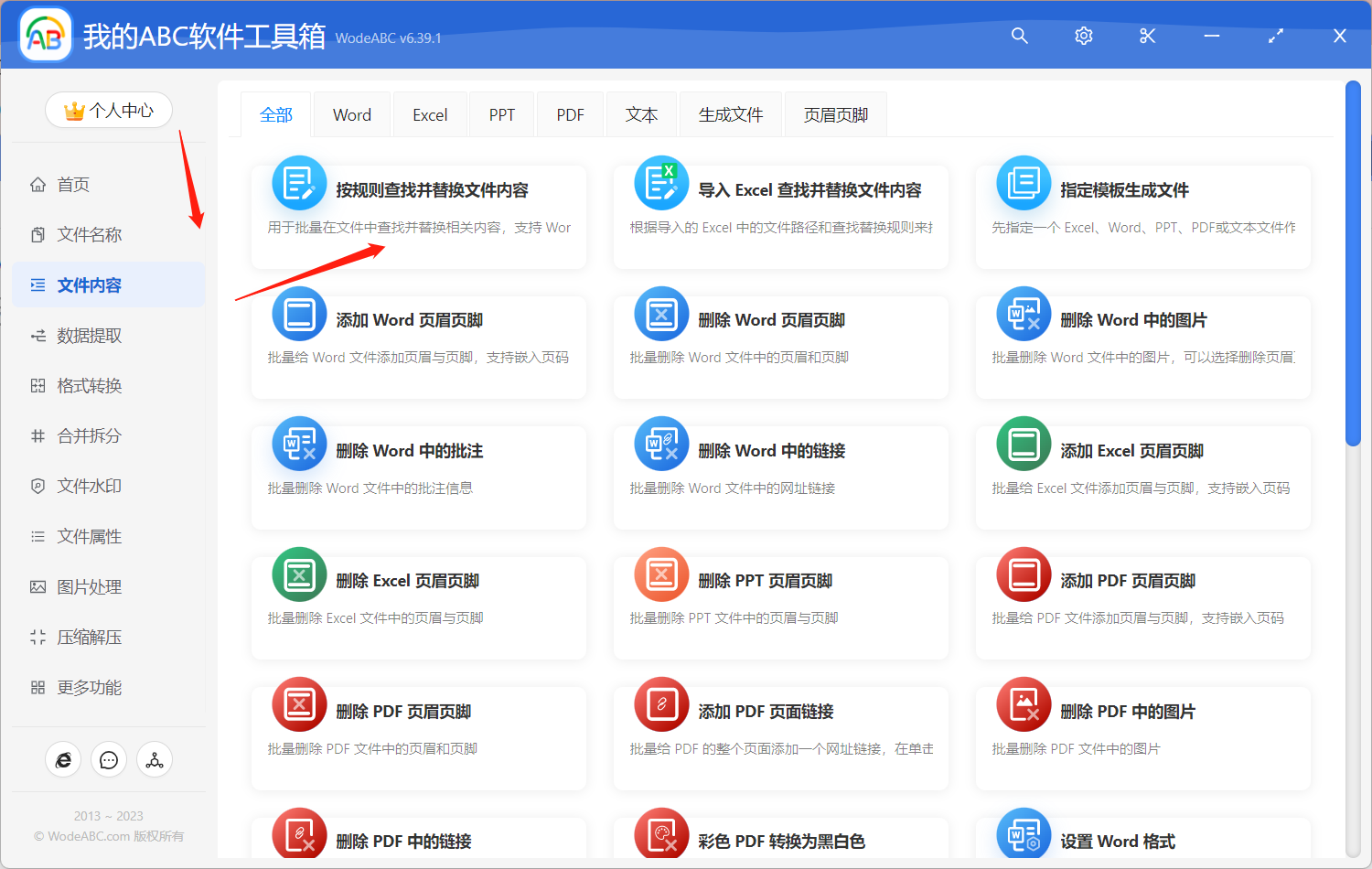
接着上传文件来将里面的日期信息进行批量删除。
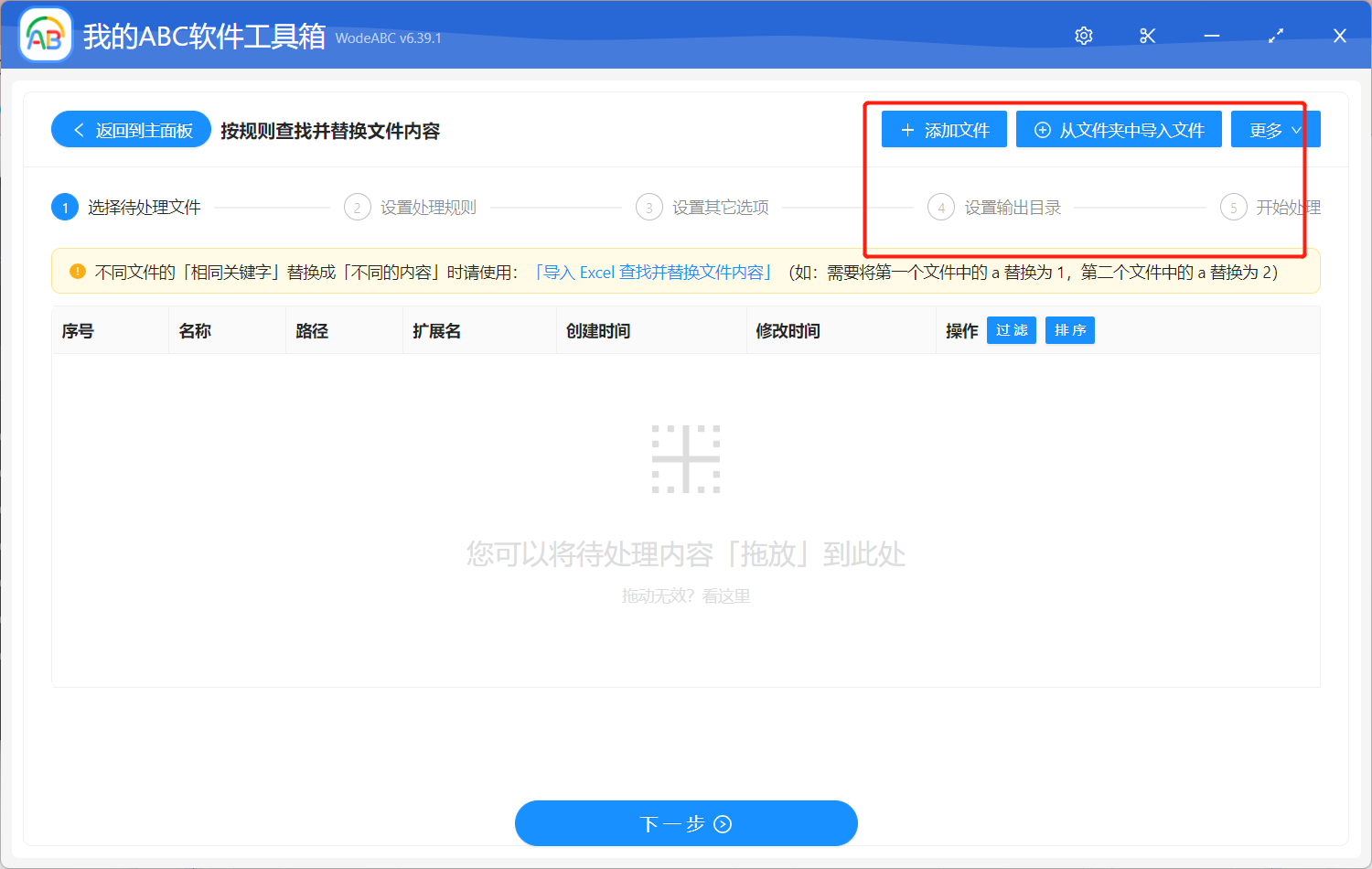
接下来点击「快速填写规则」-「批量精确文本」-「逐行查找并统一替换为相同内容」。在下面两个文本框内输入具体的数据或文本。如果您需要处理的内容包含英文的话,也可以自行选择最下方的两个设置,即忽略大小写和英文全字匹配。有任何不明白的地方都可以在说明处进行查看。
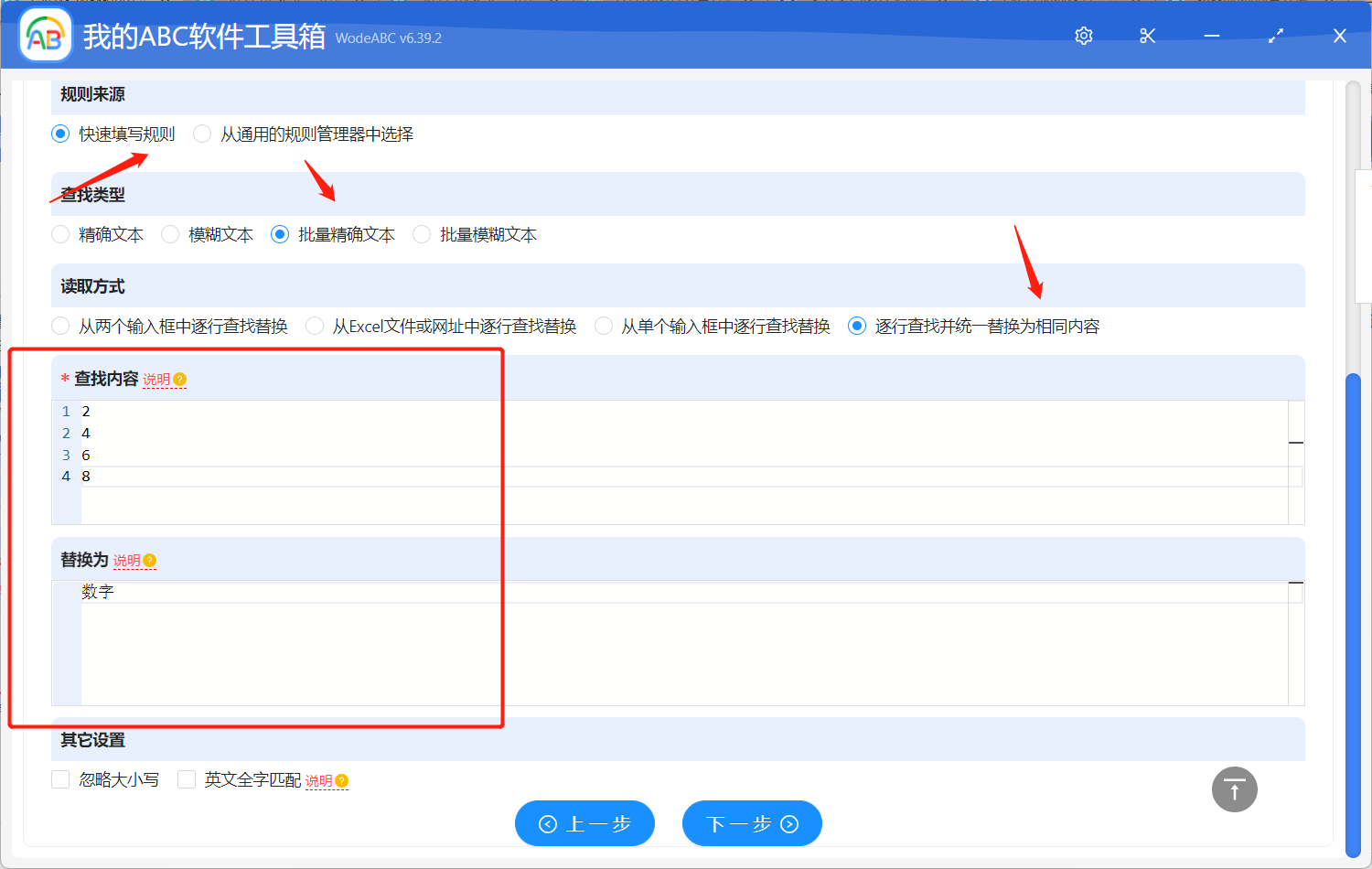
由于在手工添加或修改规则的内容时,如果输入的文本的前后有空格、换行等看不见的空白文本,可能会导致查找不到结果。所以您需要自行选择是否保留空白文本。下面的 Excel 高级选项,您可以根据自己的表格内容进行选择。
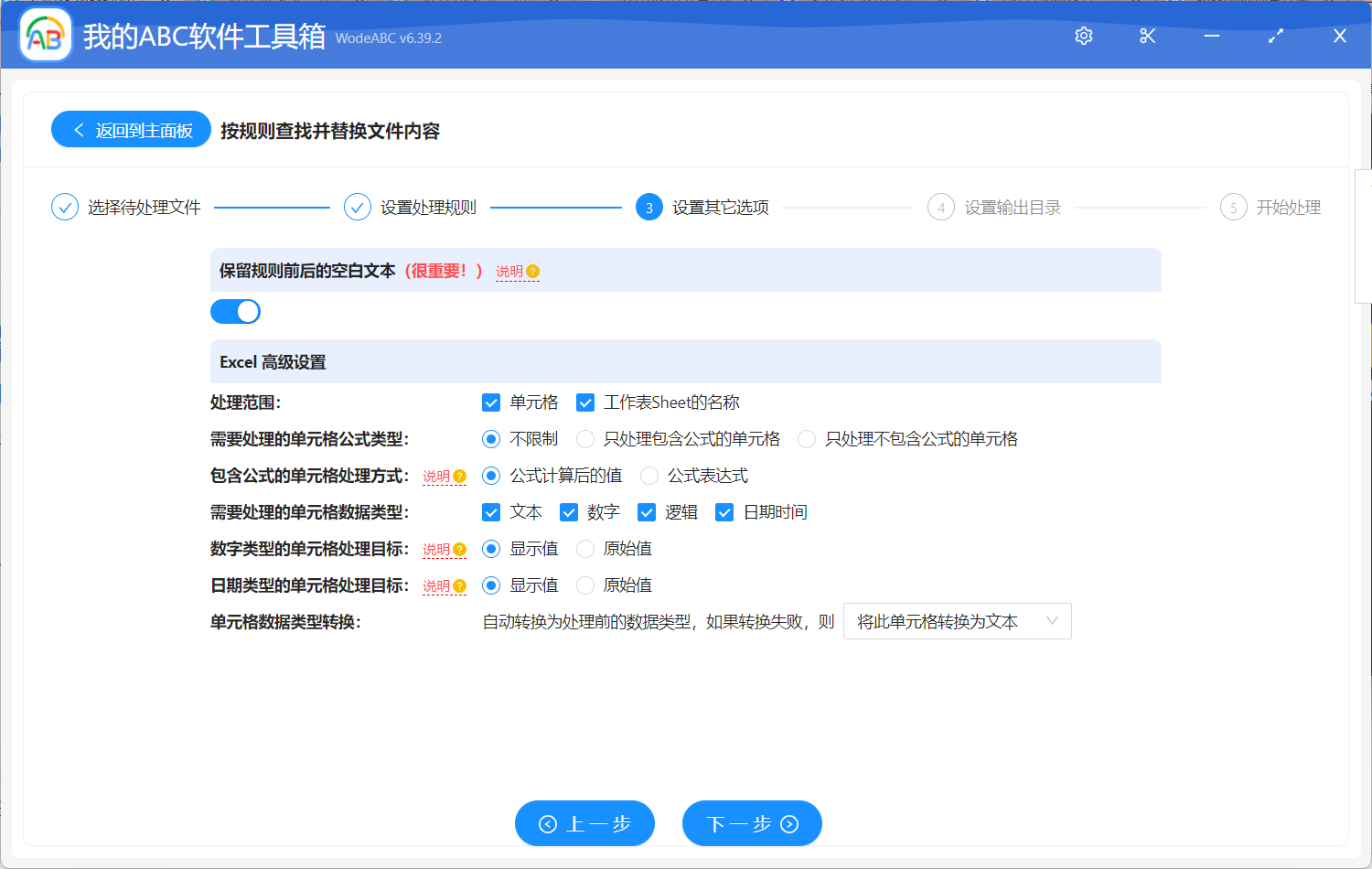
之后就是指定好您的输出文件夹后点击“开始处理”。
等待处理完成,您可以在上一步指定好的目录中,对结果进行查找并查看。完成的结果可以参考下图。为了能够让您更加清晰直观的看到操作效果,这里用的都是比较简单的数据展示,我们可以清楚的看到右边的原文档当中包含着多个不同的数,通过使用软件将其批量进行替换,原内容已经全部变成了统一的“数字”二字,符合我们在自定义界面的设置。
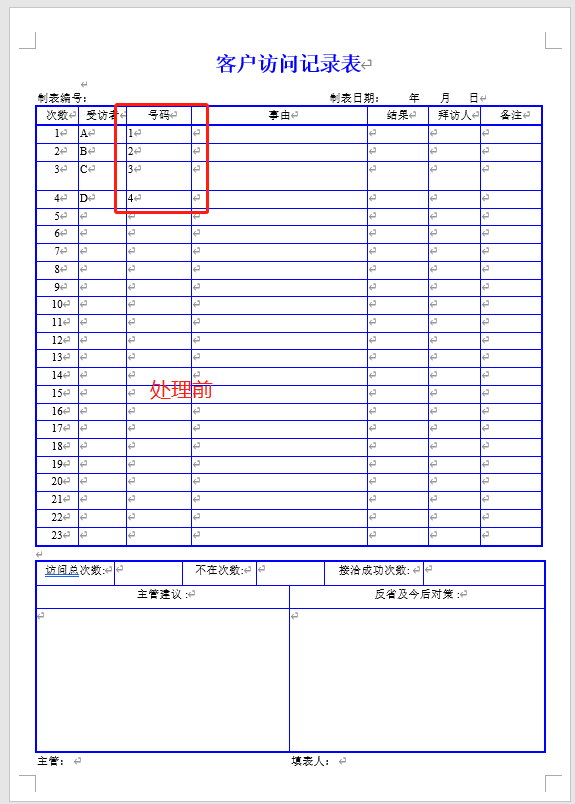
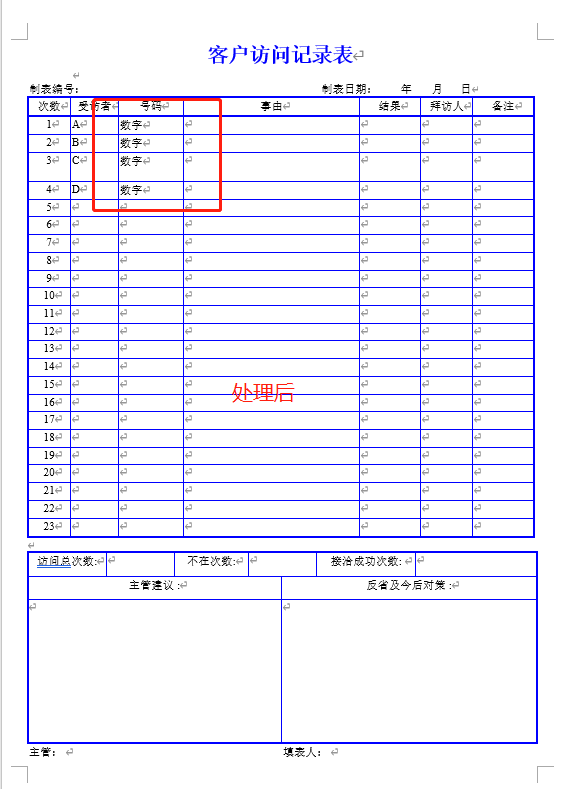
总的来说,通过批量替换功能和相应的工具,我们能够轻松地处理大规模的替换任务,提高工作效率,并确保文档的一致性和准确性。这对于专业写作、文档编辑、团队合作以及大规模文档处理的情景都具有重要意义,使得我们能够更加高效地处理 Word 文档中的替换需求。